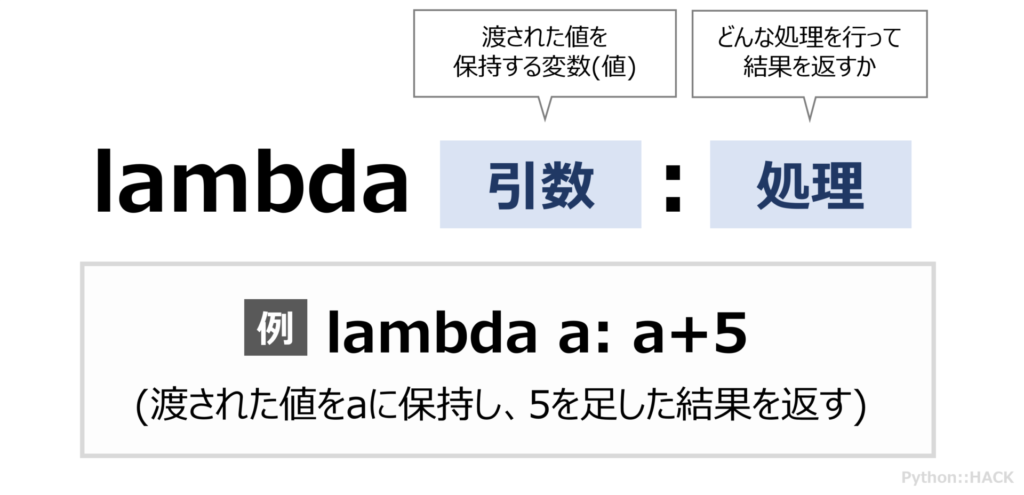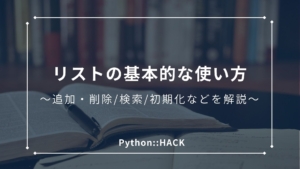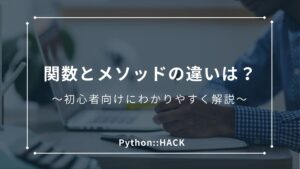【Python入門】よく使う組み込み関数の一覧&引数や使い方を紹介
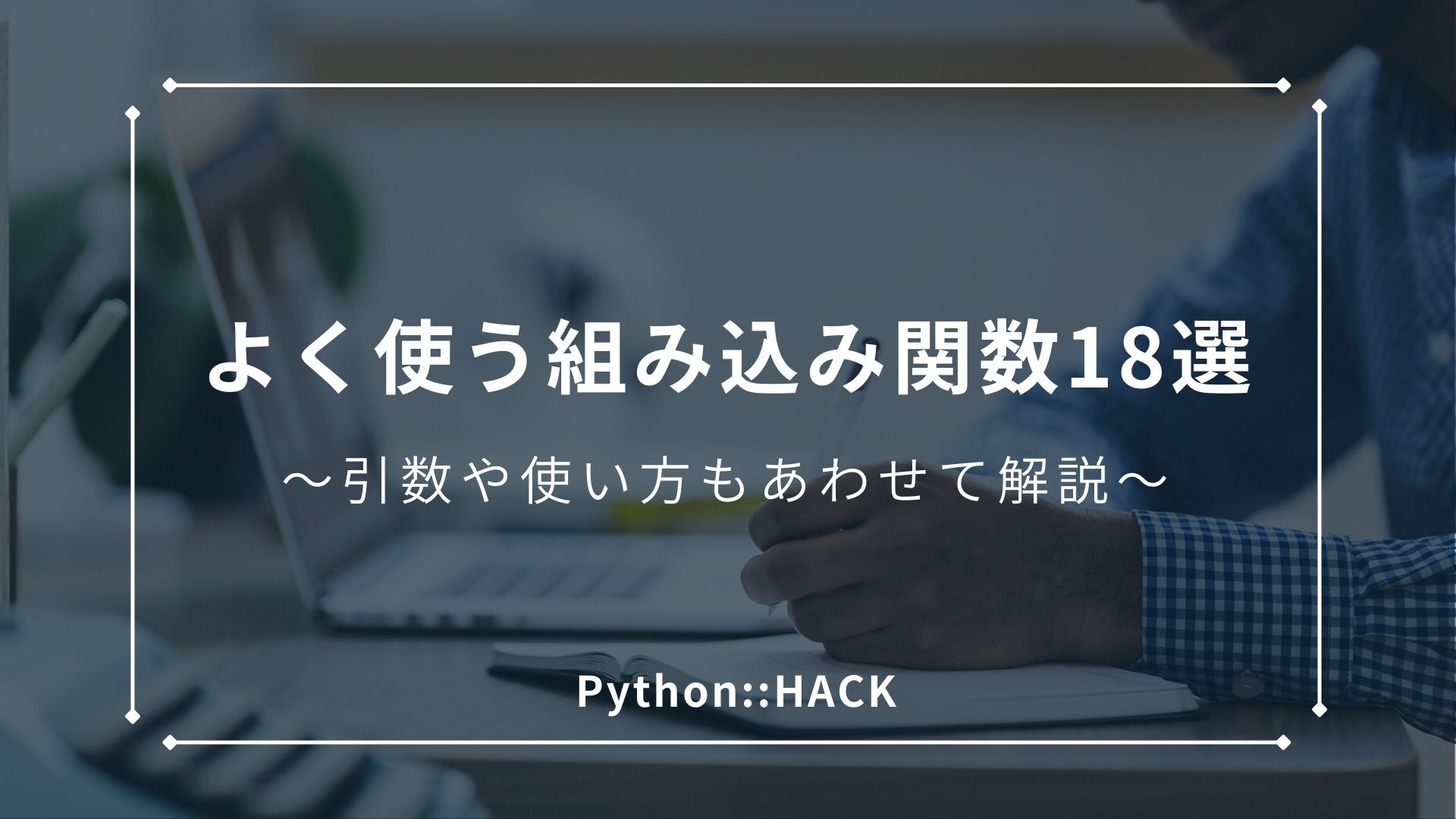
Pythonに存在する関数のうち、何もせずすぐに使える関数を組み込み関数といいます。
Python 3.10時点で、70近くの組み込み関数(参考:Python公式ドキュメント)が用意されていますが、多すぎて「どれを使えばいいのかわからない!」と困惑する方もいるかもしれません。
この記事では、組み込み関数の中でも知っておくと便利な18つの関数と、それらの引数・使い方について紹介していきます。
計算関連
要素の個数をカウントしたり、演算処理ができる組み込み関数の一覧は、以下の通りです。
abs()

abs()関数では、括弧()内に入れられた値の絶対値を返します。
引数のデータ型は、整数や浮動小数点(小数)などの数値を対象とします。
print(abs(-3)) # 「-3」の絶対値を表示
print(abs(10.5)) # 「10.5」の絶対値を表示= 実行結果 =
3
10.5len()

len()関数では、括弧()内に入れられた要素の個数を数えます。
文字列であれば文字の個数を、配列であれば要素の個数をカウントすることが可能です。
print(len("Python")) # 文字列(Python)の文字数を表示
print(len(["テスト", 123, False])) # リストの要素数を表示= 実行結果 =
6
3max()

max()関数では、括弧()内に入れられた要素の最大値を数えます。
カンマ区切りで記述すれば、複数の値を引数として渡すことも可能です。
また、key引数では値を比較する際に適応する関数(演算式)を、default引数では結果が返せない場合の戻り値を指定できます。
ls = [123, -99, 3.14, 789] # lsという引数に、リストを保持
print(max(1,2,3,4,5)) # 1,2,3,4,5のうちの最大値を表示する
print(max(ls, key=lambda x: -x)) # ls(リスト)の要素に-1をかけた場合の最大値を表示
print(max([], default="error")) # 空のリストの最大値を表示(結果が出せない場合は「error」)= 実行結果 =
5
-99
errormin()

min()関数では、括弧()内に入れられた要素の最小値を数えます。
カンマ区切りで記述すれば、複数の値を引数として渡すことも可能です。
また、key引数では値を比較する際に適応する関数(演算式)を、default引数では結果が返せない場合の戻り値を指定できます。
ls = [123, -99, 3.14, 789] # lsという引数に、リストを保持
print(min(1,2,3,4,5)) # 1,2,3,4,5のうちの最小値を表示する
print(min(ls, key=lambda x: -x)) # ls(リスト)の要素に-1をかけた場合の最小値を表示
print(min([], default="error")) # 空のリストの最小値を表示(結果が出せない場合は「error」)= 実行結果 =
1
789
errorround()

rount()関数では、括弧()内に入れられた値の小数部を丸めた結果を返します。
ndigits引数では、小数点以下何桁で丸めるかを指定することが可能です。
print(round(3.14)) # 「3.14」を丸めた結果を返す
print(round(12.345, ndigits=2)) # 「123.345」を小数点以下2桁で丸めた結果を返す= 実行結果 =
3
12.35sum()

sum()関数では、括弧()内に入れられた要素(数値)の合計を返します。
カンマ区切りで記述すれば、複数の要素を引数として渡すことが可能です。
start引数では、最初に足し合わせる値(演算式の一番左)を指定できます。
ls = [1, 2, 3, 4, 5, 6, 7, 8, 9, 10] # lsという変数に、リストを保持
print(sum(ls)) # ls(リスト)内の要素の合計を表示する
print(sum(ls, 100)) # ls内の要素に100足した合計を表示する
print(sum(ls, start=5)) # 5とls内の要素を足した合計を表示する= 実行結果 =
55
155
60データ型関連
要素のデータ型を確認・変換できる組み込み関数の一覧は、以下の通りです。
bool()

bool()関数では、括弧()内に入れられた値を真偽値(TrueまたはFalse)に変換します。
各値の真偽は、以下のように判定されます。
「偽である(Fase)」と判定される場合:
- 一般的に偽/空として定義される値 (例 :
None,False, 数値の0) - 中身が空の文字列あるいは配列 (例 :
"",[],{})
print(bool(0)) # 数値(0)を真偽値に変換して表示
print(bool("テスト")) # 文字列(テスト)を真偽値に変換して表示
print(bool([1, 2, 3])) # リストを真偽値に変換して表示= 実行結果 =
False
True
Truefloat()

float()関数では、括弧()内に入れられた数値あるいは文字列を浮動小数点数(小数)に変換します。
文字列の場合、以下にあてはまる値はエラーが出ますので注意してください。
浮動小数点数(小数)に変換できない例:
- カンマ区切りになっている場合 (例 :
"100,000,000") - 演算式になっている場合 (例 :
"1+1")
print(float(10)) # 整数(10)を浮動小数点数に変換して表示
print(float("12345.67")) # 文字列(12345.67)を浮動小数点数に変換して表示= 実行結果 =
10.0
12345.67int()

int()関数では、括弧()内に入れられた数値あるいは文字列を整数に変換します。
浮動小数点数(小数)を変換する場合、小数点以下は切り捨てで処理されます。
またbase引数では、変換対象となる値の基数が指定可能です。
文字列の場合、以下にあてはまる値はエラーが出ますので注意してください。
整数に変換できない例:
- 浮動小数点数(小数)が記述されている場合(例 :
"3.14") - カンマ区切りになっている場合 (例 :
"100,000,000") - 演算式になっている場合 (例 :
"1+1")
print(int(123.456)) # 浮動小数点数(123.456)を整数に変換して表示
print(int("789")) # 文字列(789)を整数に変換して表示
print(int("100", base=2)) # 2進数で書かれた文字列(100)を整数(10進数)に変換して表示= 実行結果 =
123
789
4list()

list()関数では、括弧()内に入れられた要素をリストに変換します。
文字列であれば各文字を、配列であれば各値(もしくはキー)を要素として保持します。
print(list("Python")) # 文字列(Python)をリストに変換して表示
print(list(("テスト", 123, False))) # タプルをリストに変換して表示
print(list({"key1": "テスト", "key2": 123})) # 辞書をリストに変換して表示= 実行結果 =
['P', 'y', 't', 'h', 'o', 'n']
['テスト', 123, False]
['key1', 'key2']range()

range()では、括弧()内で指定した範囲より、該当する整数を保持したオブジェクトを作成できます。
range()で作成できるのは、あくまで「数値の範囲を指し示すもの」であるため、他の関数や文と組み合わせて使用することが多いです。
rg = range(5) # 5未満の整数(0~4)の要素に持つオブジェクトを作成
print(rg) # rgの中身(rangeの結果)を表示
print(list(rg)) # rgの範囲をもとにリストを作成して表示= 実行結果 =
range(0, 5)
[0, 1, 2, 3, 4]なお、書籍やサイト等でrange()を「関数」として説明している場合がありますが、厳密に言うとこれは正しい表現ではありません。
詳しい説明は以下の記事にて紹介していますので、よかったら参考にしてみてください。

set()

set()関数では、括弧()内に入れられた要素をセットに変換します。
文字列であれば各文字を、配列であれば各値(もしくはキー)を要素として保持します。
print(set("Python")) # 文字列(Python)をセットに変換して表示
print(set(["テスト", 123, False, "テスト", False])) # リストをセットに変換して表示
print(set({"key1": "テスト", "key2": 123})) # 辞書をセットに変換して表示= 実行結果 =
{'y', 't', 'o', 'P', 'h', 'n'}
{False, 123, 'テスト'}
{'key2', 'key1'}※ 実行後にセット内の順序が入れ替わっていますが、これは「保持している要素の種類のみを管理する」というセットの特徴によるものです
str()

str()関数では、括弧()内に入れられた要素を文字列に変換します。
配列を入れた場合、[]や{}といった括弧記号も含めてそのまま文字列にします。
num = str(123) # numという変数に、数値(123)を文字列に変換して保持
print(num) # numの中身(文字列)を表示
print(num + 300) # numに300を足した結果を表示 ※エラーが出る= 実行結果 =
123
Traceback (most recent call last):
File "sample.py", line 4, in <module>
print(num + 300)
TypeError: can only concatenate str (not "int") to strtuple()

tuple()関数では、括弧()内に入れられた要素をタプルに変換します。
文字列であれば各文字を、配列であれば各値(もしくはキー)を要素として保持します。
print(tuple("Python")) # 文字列(Python)をタプルに変換して表示
print(tuple(["テスト", 123, False])) # リストをタプルに変換して表示
print(tuple({"key1": "テスト", "key2": 123})) # 辞書をタプルに変換して表示= 実行結果 =
('P', 'y', 't', 'h', 'o', 'n')
('テスト', 123, False)
('key1', 'key2')type()

type()関数では、括弧()内に入れられた値のデータ型を確認します。
例えば、123(整数)と123(文字列)は一見同じ表示に見えますが、type()を使えばそれぞれ違うデータ型であると判断できます。
print("123", type("123")) # 文字列(123)と、そのデータ型を表示
print(123, type(123)) # 数値(123)と、そのデータ型を表示= 実行結果 =
123 <class 'str'>
123 <class 'int'>入出力関連
ファイルやモジュール(ライブラリ)を読み込んだり、出力(表示)ができる関数の一覧は以下の通りです。
input()

input()関数では、以下の処理を実行することができます。
- 括弧内に入れられた値を出力(表示)し、キーボード入力を待つ
- 入力(
Enterキーを押下)した内容を文字列として取得する
一度input()関数が実行されると、キーボード入力が終わるまで待機状態になります。
word = input("何か入力してください --> ") # input関数で入力された値を、wordに保持
print(word) # word(input関数の入力結果)の中身を表示= 実行結果 =
何か入力してください --> aaa
aaaopen()

open()関数では、括弧()内で指定したファイルを作成(もしくは読み込む)ことができます。
open()では、ファイル指定以外にも様々なオプションが設定できるのですが、ここでは特に使用頻度の高い引数について紹介します。
open("sample.txt", mode="r") # 「sample.txt」というファイルを、読み込みモードで開くprint()

print()関数では、括弧()内で指定した値を出力(表示)することができます。
カンマ区切りで記述すれば、複数の値を引数として渡すことが可能です。
print()では、値以外にも様々なオプションが設定できるのですが、ここでは特に使用頻度の高い引数について紹介します。
| 引数名 | デフォルト | 詳細 |
|---|---|---|
| sep | " "(半角スペース) | 複数の値を出力する場合の区切り文字を指定 |
| end | "\n"(改行) | 末尾に出力する文字(あるいは、改行あり/なし)を指定 |
word = "テスト" # wordという変数に、「テスト」を保持
print(123) # 数値(123)を表示
print("これは", word, "です", sep="__") # 指定した要素を、区切り文字「__」で表示
print(word, end="") # wordの中身を、改行なしで表示
print("**************")= 実行結果 =
123
これは__テスト__です
テスト**************print関数で指定できる引数の詳細については、こちらの記事で詳しく説明してます
まとめ
この記事では、組み込み関数の中でも知っておくと便利な18つの関数と、それらの引数・使い方について紹介しました。
どれもよく使用する関数なので、しっかりと使い方を押さえておくようにしましょう。